reset JEEP CHEROKEE 2020 Manual de Empleo y Cuidado (in Spanish)
[x] Cancel search | Manufacturer: JEEP, Model Year: 2020, Model line: CHEROKEE, Model: JEEP CHEROKEE 2020Pages: 368, tamaño PDF: 9.39 MB
Page 305 of 368

303
Funcionamiento de la radio
Funcionamiento de la radio
Guardar presintonías de radio manualmente
La radio almacena hasta 12 preselecciones
en cada uno de los modos de Radio. Es
posible ver cuatro presintonías en la parte
superior de la pantalla de la radio. Al tocar el botón All (Todas) de la pantalla táctil en la
pantalla de inicio de la radio, se mostrarán
todas las presintonías de emisoras para
dicho modo.
Para guardar una presintonía manualmente,
siga estos pasos:
1. Sintonice la emisora deseada.
2. Mantenga pulsado el botón con el
número deseado en la pantalla táctil
durante más de dos segundos o hasta
que oiga un pitido de confirmación.
Botones Seek Next/Previous (Buscar anterior/
siguiente)
Pulse el botón Seek Next (Buscar anterior)
o Seek Previous (Buscar siguiente) para
buscar emisoras de radio en las bandas
AM, FM y DAB.
Mantenga pulsado cualquier botón para
omitir emisoras sin detenerse.
Respuesta a mensajes de texto por voz (no
es compatible con iPhone®)
Cuando el sistema Uconnect se empareja
con un dispositivo móvil compatible, el
sistema puede anunciar los mensajes de
textos nuevos que se van recibiendo, y leerlos a través del sistema de audio del vehí-
culo. Puede responder al mensaje con el
sistema de reconocimiento de voz seleccio-
nando o diciendo uno de los 18 mensajes
predefinidos.
Esto es lo que tiene que hacer:
1. Pulse el botón Voice Recognition (VR) (Reconocimiento de voz) o Phone
(Teléfono), espere al pitido y diga "Reply"
(Responder). Uconnect le indicará que
diga el mensaje que desee enviar.
2. Espere al pitido y diga uno de los mensajes predefinidos. (Si no está
seguro, puede decir "Help" [Ayuda]).
Uconnect pasará a leer los mensajes
predefinidos.
3. Cuando oiga el mensaje que desea enviar, puede interrumpir la lista de indi-
caciones pulsando el botón de Uconnect
Phone y repitiendo la frase del mensaje.
Uconnect confirmará el mensaje volvién-
doselo a leer.
1 — Radio Station Preset (Presintonía de emi-
sora de radio)
2 — All Presets (Todas las presintonías)
3 — Seek Next (Buscar siguiente)
4 — Audio Settings (Ajustes de audio)
5 — Station Information (Información de la
emisora)
6 — Direct Tune (Sintonización directa)
7 — Radio Band (Banda de radio)
8 — Seek Previous (Buscar anterior)
2020_JEEP_CHEROKEE_UG_LHD_EE.book Page 303
Page 309 of 368
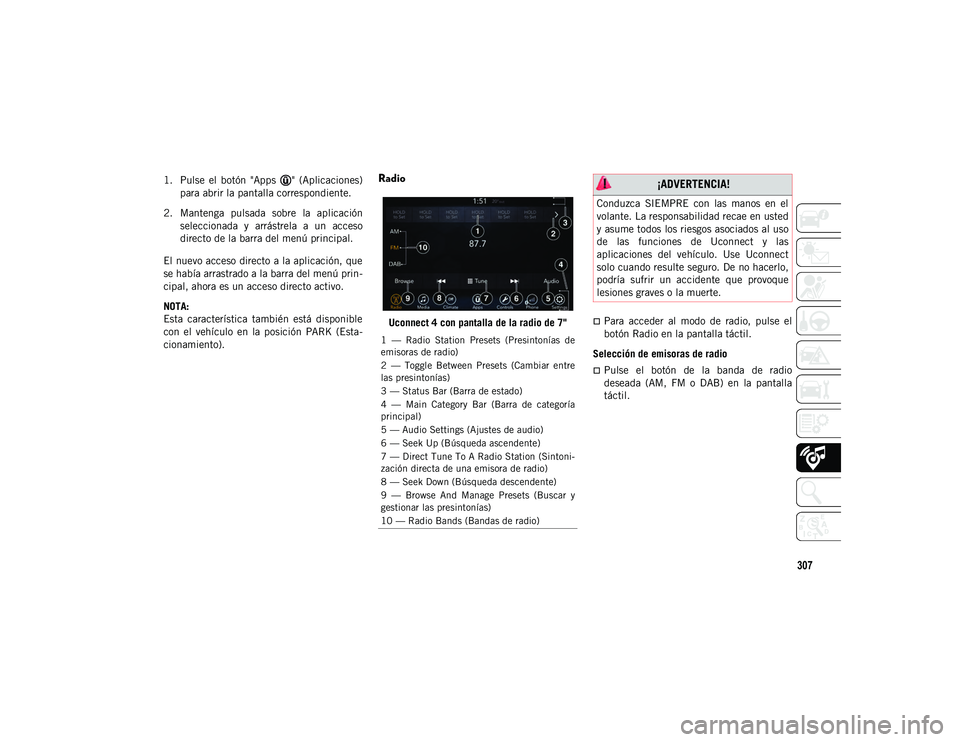
307
1. Pulse el botón "Apps " (Aplicaciones)para abrir la pantalla correspondiente.
2. Mantenga pulsada sobre la aplicación seleccionada y arrástrela a un acceso
directo de la barra del menú principal.
El nuevo acceso directo a la aplicación, que
se había arrastrado a la barra del menú prin-
cipal, ahora es un acceso directo activo.
NOTA:
Esta característica también está disponible
con el vehículo en la posición PARK (Esta-
cionamiento).Radio
Uconnect 4 con pantalla de la radio de 7"Para acceder al modo de radio, pulse el
botón Radio en la pantalla táctil.
Selección de emisoras de radio
Pulse el botón de la banda de radio
deseada (AM, FM o DAB) en la pantalla
táctil.
1 — Radio Station Presets (Presintonías de
emisoras de radio)
2 — Toggle Between Presets (Cambiar entre
las presintonías)
3 — Status Bar (Barra de estado)
4 — Main Category Bar (Barra de categoría
principal)
5 — Audio Settings (Ajustes de audio)
6 — Seek Up (Búsqueda ascendente)
7 — Direct Tune To A Radio Station (Sintoni-
zación directa de una emisora de radio)
8 — Seek Down (Búsqueda descendente)
9 — Browse And Manage Presets (Buscar y
gestionar las presintonías)
10 — Radio Bands (Bandas de radio)
¡ADVERTENCIA!
Conduzca SIEMPRE con las manos en el
volante. La responsabilidad recae en usted
y asume todos los riesgos asociados al uso
de las funciones de Uconnect y las
aplicaciones del vehículo. Use Uconnect
solo cuando resulte seguro. De no hacerlo,
podría sufrir un accidente que provoque
lesiones graves o la muerte.
2020_JEEP_CHEROKEE_UG_LHD_EE.book Page 307
Page 314 of 368
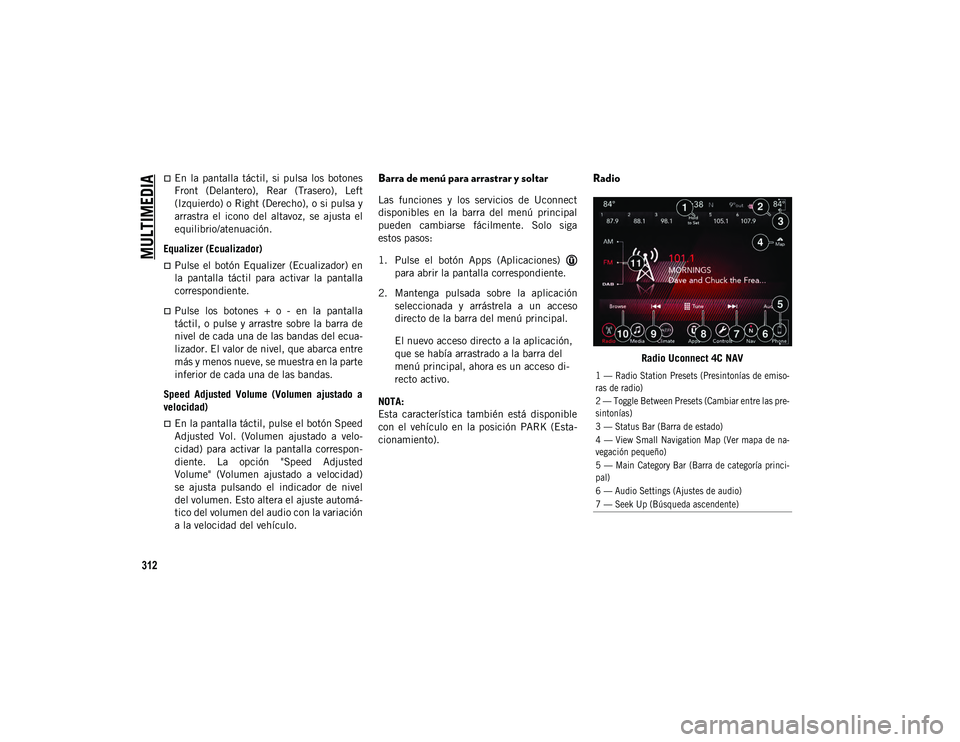
MULTIMEDIA
312
En la pantalla táctil, si pulsa los botones
Front (Delantero), Rear (Trasero), Left
(Izquierdo) o Right (Derecho), o si pulsa y
arrastra el icono del altavoz, se ajusta el
equilibrio/atenuación.
Equalizer (Ecualizador)
Pulse el botón Equalizer (Ecualizador) en
la pantalla táctil para activar la pantalla
correspondiente.
Pulse los botones + o - en la pantalla
táctil, o pulse y arrastre sobre la barra de
nivel de cada una de las bandas del ecua-
lizador. El valor de nivel, que abarca entre
más y menos nueve, se muestra en la parte
inferior de cada una de las bandas.
Speed Adjusted Volume (Volumen ajustado a
velocidad)
En la pantalla táctil, pulse el botón Speed
Adjusted Vol. (Volumen ajustado a velo-
cidad) para activar la pantalla correspon-
diente. La opción "Speed Adjusted
Volume" (Volumen ajustado a velocidad)
se ajusta pulsando el indicador de nivel
del volumen. Esto altera el ajuste automá-
tico del volumen del audio con la variación
a la velocidad del vehículo.
Barra de menú para arrastrar y soltar
Las funciones y los servicios de Uconnect
disponibles en la barra del menú principal
pueden cambiarse fácilmente. Solo siga
estos pasos:
1. Pulse el botón Apps (Aplicaciones) para abrir la pantalla correspondiente.
2. Mantenga pulsada sobre la aplicación seleccionada y arrástrela a un acceso
directo de la barra del menú principal.
El nuevo acceso directo a la aplicación,
que se había arrastrado a la barra del
menú principal, ahora es un acceso di-
recto activo.
NOTA:
Esta característica también está disponible
con el vehículo en la posición PARK (Esta-
cionamiento).
Radio
Radio Uconnect 4C NAV
1 — Radio Station Presets (Presintonías de emiso-
ras de radio)
2 — Toggle Between Presets (Cambiar entre las pre-
sintonías)
3 — Status Bar (Barra de estado)
4 — View Small Navigation Map (Ver mapa de na-
vegación pequeño)
5 — Main Category Bar (Barra de categoría princi-
pal)
6 — Audio Settings (Ajustes de audio)
7 — Seek Up (Búsqueda ascendente)
2020_JEEP_CHEROKEE_UG_LHD_EE.book Page 312
Page 315 of 368
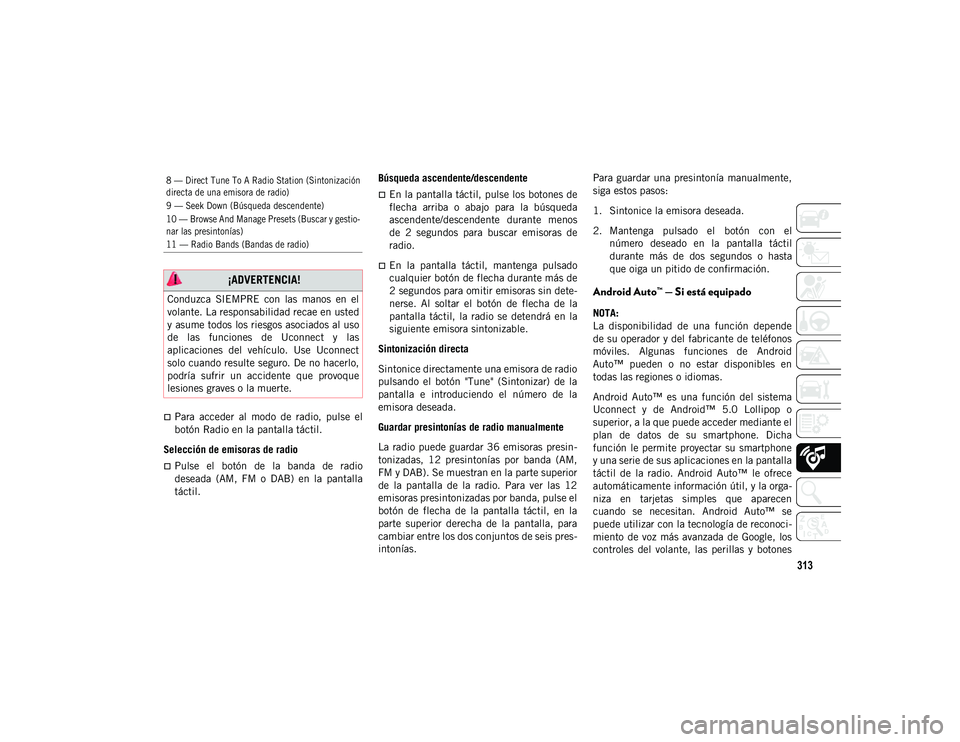
313
Para acceder al modo de radio, pulse el
botón Radio en la pantalla táctil.
Selección de emisoras de radio
Pulse el botón de la banda de radio
deseada (AM, FM o DAB) en la pantalla
táctil. Búsqueda ascendente/descendente
En la pantalla táctil, pulse los botones de
flecha arriba o abajo para la búsqueda
ascendente/descendente durante menos
de 2 segundos para buscar emisoras de
radio.
En la pantalla táctil, mantenga pulsado
cualquier botón de flecha durante más de
2 segundos para omitir emisoras sin dete-
nerse. Al soltar el botón de flecha de la
pantalla táctil, la radio se detendrá en la
siguiente emisora sintonizable.
Sintonización directa
Sintonice directamente una emisora de radio
pulsando el botón "Tune" (Sintonizar) de la
pantalla e introduciendo el número de la
emisora deseada.
Guardar presintonías de radio manualmente
La radio puede guardar 36 emisoras presin-
tonizadas, 12 presintonías por banda (AM,
FM y DAB). Se muestran en la parte superior
de la pantalla de la radio. Para ver las 12
emisoras presintonizadas por banda, pulse el
botón de flecha de la pantalla táctil, en la
parte superior derecha de la pantalla, para
cambiar entre los dos conjuntos de seis pres-
intonías. Para guardar una presintonía manualmente,
siga estos pasos:
1. Sintonice la emisora deseada.
2. Mantenga pulsado el botón con el
número deseado en la pantalla táctil
durante más de dos segundos o hasta
que oiga un pitido de confirmación.
Android Auto™ — Si está equipado
NOTA:
La disponibilidad de una función depende
de su operador y del fabricante de teléfonos
móviles. Algunas funciones de Android
Auto™ pueden o no estar disponibles en
todas las regiones o idiomas.
Android Auto™ es una función del sistema
Uconnect y de Android™ 5.0 Lollipop o
superior, a la que puede acceder mediante el
plan de datos de su smartphone. Dicha
función le permite proyectar su smartphone
y una serie de sus aplicaciones en la pantalla
táctil de la radio. Android Auto™ le ofrece
automáticamente información útil, y la orga-
niza en tarjetas simples que aparecen
cuando se necesitan. Android Auto™ se
puede utilizar con la tecnología de reconoci-
miento de voz más avanzada de Google, los
controles del volante, las perillas y botones
8 — Direct Tune To A Radio Station (Sintonización
directa de una emisora de radio)
9 — Seek Down (Búsqueda descendente)
10 — Browse And Manage Presets (Buscar y gestio-
nar las presintonías)
11 — Radio Bands (Bandas de radio)
¡ADVERTENCIA!
Conduzca SIEMPRE con las manos en el
volante. La responsabilidad recae en usted
y asume todos los riesgos asociados al uso
de las funciones de Uconnect y las
aplicaciones del vehículo. Use Uconnect
solo cuando resulte seguro. De no hacerlo,
podría sufrir un accidente que provoque
lesiones graves o la muerte.
2020_JEEP_CHEROKEE_UG_LHD_EE.book Page 313
Page 325 of 368
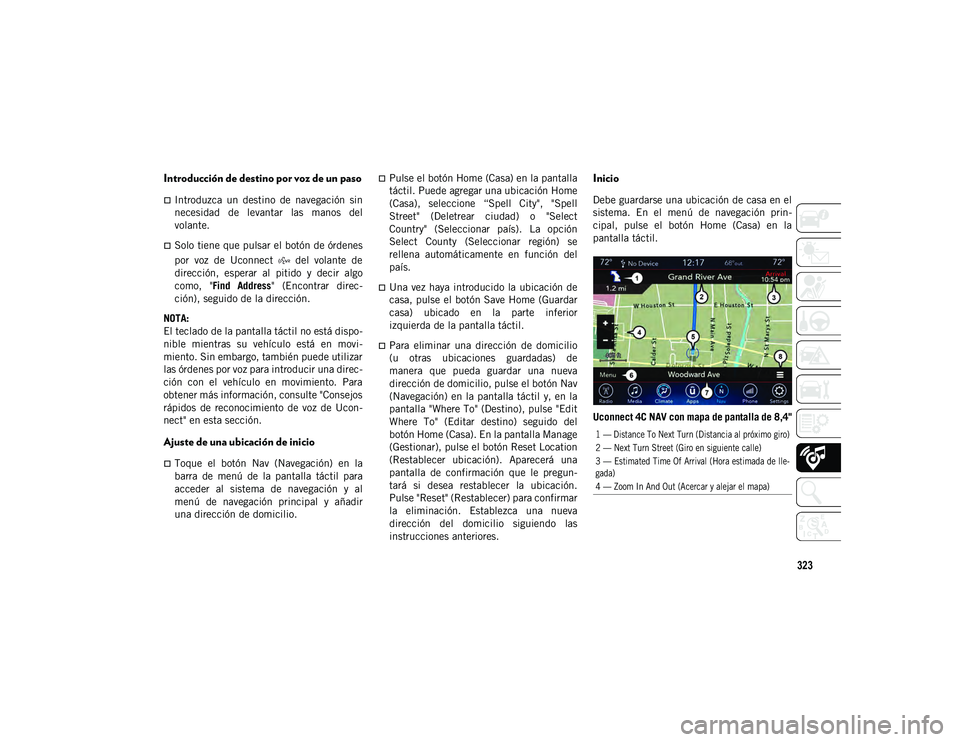
323
Introducción de destino por voz de un paso
Introduzca un destino de navegación sin
necesidad de levantar las manos del
volante.
Solo tiene que pulsar el botón de órdenes
por voz de Uconnect del volante de
dirección, esperar al pitido y decir algo
como, "Find Address " (Encontrar direc-
ción), seguido de la dirección.
NOTA:
El teclado de la pantalla táctil no está dispo-
nible mientras su vehículo está en movi-
miento. Sin embargo, también puede utilizar
las órdenes por voz para introducir una direc-
ción con el vehículo en movimiento. Para
obtener más información, consulte "Consejos
rápidos de reconocimiento de voz de Ucon-
nect" en esta sección.
Ajuste de una ubicación de inicio
Toque el botón Nav (Navegación) en la
barra de menú de la pantalla táctil para
acceder al sistema de navegación y al
menú de navegación principal y añadir
una dirección de domicilio.
Pulse el botón Home (Casa) en la pantalla
táctil. Puede agregar una ubicación Home
(Casa), seleccione “Spell City", "Spell
Street" (Deletrear ciudad) o "Select
Country" (Seleccionar país). La opción
Select County (Seleccionar región) se
rellena automáticamente en función del
país.
Una vez haya introducido la ubicación de
casa, pulse el botón Save Home (Guardar
casa) ubicado en la parte inferior
izquierda de la pantalla táctil.
Para eliminar una dirección de domicilio
(u otras ubicaciones guardadas) de
manera que pueda guardar una nueva
dirección de domicilio, pulse el botón Nav
(Navegación) en la pantalla táctil y, en la
pantalla "Where To" (Destino), pulse "Edit
Where To" (Editar destino) seguido del
botón Home (Casa). En la pantalla Manage
(Gestionar), pulse el botón Reset Location
(Restablecer ubicación). Aparecerá una
pantalla de confirmación que le pregun-
tará si desea restablecer la ubicación.
Pulse "Reset" (Restablecer) para confirmar
la eliminación. Establezca una nueva
dirección del domicilio siguiendo las
instrucciones anteriores.
Inicio
Debe guardarse una ubicación de casa en el
sistema. En el menú de navegación prin-
cipal, pulse el botón Home (Casa) en la
pantalla táctil.
Uconnect 4C NAV con mapa de pantalla de 8,4"
1 — Distance To Next Turn (Distancia al próximo giro)
2 — Next Turn Street (Giro en siguiente calle)
3 — Estimated Time Of Arrival (Hora estimada de lle-
gada)
4 — Zoom In And Out (Acercar y alejar el mapa)
2020_JEEP_CHEROKEE_UG_LHD_EE.book Page 323